추가하는 방법 Spotify 전화 또는 컴퓨터의 로컬 파일 [2025]
Spotify 전 세계 온라인 음악 스트리밍 서비스 플랫폼 중 하나이며 수백만 명의 활성 사용자를 보유하고 있습니다. 사용의 이점 Spotify 사람들은 넓고 거대한 콘텐츠 라이브러리에 액세스할 수 있을 뿐만 아니라 다음과 같은 이점도 누릴 수 있습니다. Spotify 로컬 파일 업로드 기능. 당신은 그 말을 읽었습니다! Spotify 사용자는 자신의 장치에 로컬 파일을 추가할 수 있습니다. Spotify 재생 목록.
로컬 파일을 추가하는 방법 Spotify 모바일인가, 컴퓨터인가? 우리는 로컬 파일을 쉽게 업로드하는 방법에 대한 세부 정보를 여러분과 공유하기 위해 이 문서를 만들었습니다. Spotify. 오랫동안 고민해 오셨다면, 이제 이 글을 읽으시면 필요한 정보를 얻으실 수 있을 것입니다!
사람들은 또한 읽습니다: 어떻게 고치는 지 Spotify 2024년 로컬 파일이 표시되지 않음 [5가지 방법]
기사 내용 1부. 란 무엇인가? Spotify 로컬 파일2부. 로컬 파일을 추가하는 방법 Spotify 데스크탑에서3부. 로컬 파일을 추가하는 방법 Spotify 모바일제4부. 보관방법 Spotify 로컬 파일로 노래5 부. 개요
1부. 란 무엇인가? Spotify 로컬 파일
Spotify 로컬 파일은 가져올 수 있는 컴퓨터나 장치에 저장된 음악 트랙을 의미합니다. Spotify 통해 재생 Spotify 앱. 이 기능을 사용하면 개인 음악 컬렉션을 다음과 통합할 수 있습니다. Spotify의 스트리밍 서비스를 통해 한 곳에서 모든 음악에 액세스할 수 있습니다.
"에 대해 놀라운 점은 무엇입니까?Spotify 로컬 파일” 기능은 프리미엄, 무료 가입자 관계없이 누구나 즐길 수 있다는 점입니다. 주목해야 할 유일한 점은 모바일 앱을 통해 이러한 로컬 파일을 스트리밍하는 것은 프리미엄을 통해서만 가능하다는 것입니다. Spotify 계정입니다.
주요 특징 및 장점 :
1. 개인 라이브러리와의 통합: 기존 음악 파일을 다음과 결합할 수 있습니다. Spotify의 스트리밍 라이브러리를 통해 원활한 음악 경험을 선사합니다. 이는 다음에서 사용할 수 없는 노래나 앨범에 특히 유용합니다. Spotify.
2. 교차 장치 액세스: 로컬 파일을 추가한 후 Spotify 컴퓨터에서는 두 장치가 모두 동일한 Wi-Fi 네트워크에 연결되어 있고 모바일 장치에서도 이러한 파일에 액세스할 수 있습니다. Spotify 올바르게 구성되었습니다.
3. 맞춤 재생목록: 재생 목록에 로컬 파일을 포함하여 스트리밍된 음악과 로컬에 저장된 음악을 혼합할 수 있습니다. 이 기능은 희귀하거나 독점 트랙이 포함된 포괄적인 재생 목록을 만드는 데 유용합니다.
4. 별도의 뮤직 플레이어가 필요하지 않습니다. Spotify 로컬 파일을 사용하면 모든 음악을 내부에서 직접 재생할 수 있으므로 별도의 음악 플레이어가 필요하지 않습니다. Spotify.
이제 로컬 파일을 추가하는 방법에 대해 자세히 알아볼 차례입니다. Spotify 모바일이나 컴퓨터에서. 스트리밍하고 싶은 노래를 업로드할 수 있음(다음에서는 사용할 수 없음) Spotify) 앱에서 마음에 드는 항목과 함께 저장할 수 있다는 점에서 좋은 점입니다.
2부. 로컬 파일을 추가하는 방법 Spotify 데스크탑에서
이제 당신은 무엇을 알 수 있습니다 Spotify 로컬 파일은 . 그렇다면 로컬 파일을 추가하는 방법은 다음과 같습니다. Spotify Windows나 Mac에서요? 로컬 파일을 추가한 후 Spotify PC에서는 다음을 통해 개인 음악 컬렉션을 재생할 수 있습니다. Spotify 앱. 점에 유의하시기 바랍니다 Spotify 웹 플레이어에서는 로컬 노래를 가져올 수 없습니다. 이 작업은 웹 플레이어에서만 가능합니다. Spotify 데스크톱 앱.
또한 업로드하는 음악 파일이 지원되는 형식인지 확인하세요. Spotify, 모든 오디오 형식이 호환되는 것은 아니기 때문입니다. Spotify 도서관. 기억 Spotify MP3, M4P 및 MP4 파일 형식을 지원합니다. 다음은 로컬 파일을 추가하는 데 도움이 되는 단계별 가이드입니다. Spotify Mac이나 Windows에서.
로컬 파일을 추가하는 방법 Spotify Mac에서
추가하는 방법 Spotify Mac에 로컬 파일이 있나요? 앞서 언급했듯이 로컬 파일을 Spotify 데스크톱 앱을 통해서만 수행할 수 있습니다. 사용하여 Spotify 웹 플레이어가 작동하지 않습니다. Mac 사용자인 경우 프로세스를 수행하는 방법을 확인하세요.
1 단계. 시작 Spotify Mac의 데스크탑 앱.
2 단계. “설정”라는 메시지가 화면 왼쪽에 있습니다. 선택하다 "편집" 그리고 "환경 설정".
3단계. 목록에서 '를 찾아야 합니다.로컬 파일".
4단계. 이 옵션에서 "로컬 파일 표시” 메뉴. 옆에는 슬라이더가 있습니다. 이 기능을 켜야 합니다.
5단계. 같은 섹션 아래에 두 가지 옵션이 더 있습니다. – “다운로드"및"음악 라이브러리". 또한 옆에 있는 슬라이더를 전환해야 합니다.
6단계. “소스 추가” 버튼을 다음에 탭해야 합니다. 추가할 파일을 선택할 수 있는 창이 나타납니다. '를 탭하세요.OK” 버튼을 누르세요.
7단계. 마무리하면 Spotify 로컬 파일 업로드 프로세스가 성공적으로 완료되면 ' 아래에 해당 파일이 표시됩니다.로컬 파일' 섹션을 라이브러리에 추가하세요.
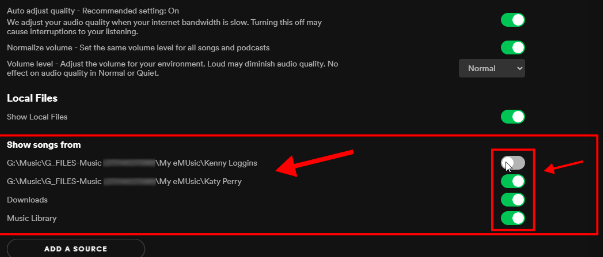
로컬 파일을 추가하는 방법 Spotify 윈도우즈에서
로컬 파일을 추가하는 방법 Spotify 윈도우에서? Windows PC를 사용할 때 좋은 기능은 Spotify 앱은 사용 중인 PC의 음악 폴더 전체에 걸쳐 자동으로 검색 프로세스를 실행합니다. 그러나 이러한 로컬 파일을 흩어져 있거나 다른 폴더에 저장한 경우 해당 파일을 모두 찾을 가능성은 거의 없습니다. 그러므로, 여전히 그 과정을 배우는 것이 좋습니다. Spotify Windows PC를 통해 업로드되는 로컬 파일. 걱정하지 마십시오. 자세한 절차도 여기에 나와 있습니다.
1 단계. Windows 컴퓨터에서 Spotify 데스크톱 앱.
2 단계. 당신은 당신의 "프로필” 아이콘이 페이지 상단에 표시됩니다. 이것을 클릭한 다음 표시된 옵션에서 '를 선택하세요.설정". 또는 “삼점” 아이콘(왼쪽 상단 영역)을 선택한 다음 “편집"및"환경 설정”다음에는 작동합니다.
3단계. “로컬 파일" 부분. 그 밑에는 "로컬 파일 표시옆에 슬라이더가 있는 메뉴입니다. 이것을 활성화하십시오.
4 단계. 아래의 "음악 라이브러리" 옵션을 선택하고 "소스 추가"버튼을 누릅니다.
5단계. 그러면 추가할 폴더를 선택할 수 있는 창이 나타납니다. 선택한 후 '를 탭하세요.OK"버튼을 누릅니다.
6단계. 이전 단계를 완료하면 선택한 폴더가 '아래에 표시됩니다.다음의 노래 표시" 부분. 또 다른 놀라운 기능은 활성화 및 비활성화(옆에 있는 슬라이더를 통해)도 쉽게 수행할 수 있다는 것입니다.
7단계. 로컬 파일 폴더에 액세스하는 것도 쉽습니다. 사실, "홈'섹션을 선택한 다음 '를 선택합니다.도서관”, “를 보고 클릭할 수 있습니다.로컬 파일" 폴더.
3부. 로컬 파일을 추가하는 방법 Spotify 모바일
로컬 파일을 추가하는 방법 Spotify 이동하는? 당신이 사용하는 경우 Spotify 모바일 장치에 앱을 추가하는 방법을 알고 싶을 수도 있습니다. Spotify 휴대전화의 로컬 파일.
하지만 그 전에 위의 단계에 따라 로컬 노래를 업로드해야 합니다. Spotify 먼저 데스크탑에서. 왜냐하면 로컬 노래를 로컬로 가져온 후에만 Spotify 데스크톱 앱을 사용하면 모바일 장치에 동기화할 수 있습니다. 그 외에 주의할 점은 Spotify 프리미엄 사용자는 업로드된 파일에 액세스할 수 있습니다. Spotify 모바일 앱인 반면 Spotify 무료 사용자는 로컬 파일을 볼 수만 있고 휴대폰에서는 재생할 수 없습니다.
이제 로컬 파일을 동기화하는 방법을 살펴보겠습니다. Spotify 아이폰과 안드로이드에서. 추가하기 전에 Spotify 휴대전화에 로컬 파일을 저장하려면 컴퓨터와 모바일 장치가 모두 동일한 Wi-Fi 네트워크에 연결되어 있는지 확인하세요.
추가하는 방법 Spotify 로컬 파일 아이폰
- 엽니다 Spotify 당신의 아이폰에.
- 설정 > 로컬 파일로 이동하여 '로컬 오디오 파일'을 켭니다.
- 로컬 파일이 포함된 재생 목록을 찾으세요. 파일을 장치에 저장하려면 "다운로드"를 전환하세요.
추가하는 방법 Spotify 로컬 파일 안드로이드
- 엽니다 Spotify 당신의 안드로이드 장치에.
- 일반적으로 로컬 파일 설정은 자동으로 구성되지만 파일이 MP3 형식인지 확인하세요.
- 로컬 파일이 포함된 재생 목록을 찾으세요. 파일을 장치에 저장하려면 "다운로드"를 전환하세요.
다음 단계를 수행하면 로컬 음악 파일을 성공적으로 추가할 수 있습니다. Spotify 모바일이나 Windows에서 좋아하는 트랙을 모두 한 곳에 모아 청취 경험을 향상할 수 있습니다. 이미 가지고 있는 특정 재생목록을 개인화하고 이를 추가할 수 있습니다. Spotify 가지고 있는 로컬 파일. 또는 새 재생목록을 만들어 별도로 들을 수도 있습니다.
얼마나 좋은지 알아내는 것은 확실히 매혹적입니다. Spotify 앱은. 실제로 사용자가 원하는 만큼 즐길 수 있는 큰 장점이 있습니다. 귀하가 귀하의 정보에 접근하거나 이를 유지하기 위해 무엇을 할 수 있는지 알아내는 데 관심이 있다면 Spotify 영원히 즐겨찾기에 추가로 준비한 보너스 정보가 있습니다. 취득에 관한 자세한 내용을 알고 싶으시면 Spotify 사용하려는 모든 장치에서 재생할 수 있는 노래를 확인한 다음 이 게시물을 계속 읽으세요.
제4부. 보관방법 Spotify 로컬 파일로 노래
이전에 제시된 정보를 학습합니다. Spotify 로컬 파일이 완전히 유리합니다. 하지만 방법에 대한 자세한 내용을 아는 것도 도움이 될 것입니다. 유지 Spotify 영원히 접근 가능한 노래 달성 될 수있다. 음, 이 섹션에는 그런 내용이 있습니다!
그래도 Spotify 트랙은 DRM 보호로 암호화된 것으로 알려져 있지만 사용하려는 모든 가젯에서 해당 트랙에 계속 액세스할 수 있습니다. 물론 수행해야 할 첫 번째 단계는 언급된 보호 기능을 제거하는 것입니다. 다행히도 다음과 같은 도구가 있습니다. TunesFun Spotify Music Converter 그것이 이 모든 것을 가능하게 만들 수 있다. 그것은 DRM 사용자가 활용할 수 있는 제거 기능입니다.
또한 파일을 MP3와 같은 유연한 형식으로 변환할 수 있는 기능도 있습니다. 따라서 노래의 유연성이 향상됩니다. 무손실 변환도 수행합니다. 즉, 앱을 통해 노래를 처리한 후에도 노래의 원래 품질과 메타데이터 세부 정보가 유지됩니다.
The TunesFun Spotify Music Converter Windows와 Mac OS 모두와 호환되는 앱입니다. 초보자도 사용하기 어려운 인터페이스를 갖추고 있습니다. 게다가, TunesFun 도움이 필요한 경우 언제든지 팀의 기술 지원을 받을 수 있습니다. 지금 무료로 사용해 보려면 아래 버튼을 클릭하세요!
얼마나 좋은지 시험해보고 싶다면 TunesFun Spotify Music Converter 다운로드하는 것입니다 Spotify 노래를 로컬 파일로 저장한 다음 이 절차를 확인하세요.
1 단계. 설치 시 TunesFun Spotify Music Converter PC에서 열고 시작하세요. 업로드 중 Spotify 노래 변환하려는 항목입니다. 앱에서 일괄 변환이 지원되므로 묶음을 선택하면 작동합니다.

2 단계. 선택하세요 출력 형식 활용할 출력 폴더를 사용하고 정의합니다.

3단계. 치는 "개 심자” 버튼을 누르면 앱이 선택된 노래 변환을 시작합니다. 동시에 보호가 해제됩니다.

곧 변환되고 DRM이 없는 파일을 갖게 될 것입니다. Spotify PC에 저장된 노래. 이제 원하는 곳 어디서나 액세스할 때 제한이 없습니다! USB 드라이브에 저장하여 자동차 스테레오에서 재생하거나 가족과 공유할 수도 있습니다!
5 부. 개요
관련된 정보를 아는 것은 매우 매력적입니다. Spotify 로컬 파일 및 로컬 파일을 추가하는 방법 Spotify iOS, Android, Mac 또는 Windows. 플랫폼에 없는 트랙이 많은 경우 Spotify 로컬 파일 기능이 좋습니다! 또한, 귀하가 Spotify 영원히 즐겨찾기에 추가했다면 얼마나 좋은지 잊지 마세요. TunesFun Spotify Music Converter 입니다!
코멘트를 남겨주세요